Samsung Smart Switch nie działa? Oto rozwiązanie!
Czy Twój inteligentny przełącznik Samsung nie działa? Jeśli tak, to jest to właściwe miejsce. W tym artykule dokładnie omówiliśmy wszystkie aspekty wraz z przyczynami i rozwiązaniami różnych błędów, które nie pozwalają smart switchowi działać tak, jak powinien.
Zakładamy, że musisz zdawać sobie sprawę z tego, że Samsung Smart Switch przynosi korzyści użytkownikowi dzięki łatwemu przenoszeniu danych, takich jak kontakty, obrazy, muzyka, filmy, teksty, notatki, kalendarze i inne do prawie każdego urządzenia Samsung Galaxy.
Po prostu czytaj dalej, aby dowiedzieć się więcej o różnych błędach (np. inteligentny przełącznik nie działa) i ich naprawie.
- Część 1: Główni winowajcy dla Samsung Smart Switch losowo zamyka się / ulega awarii
- Część 2: Sprawdź główny problem niezgodny
- Część 3: Nie można znaleźć sposobów rozwiązania Samsung Smart Switch Backup Data
- Część 4: Samsung Smart Switch nie łączy się
- Część 5: Samsung Smart Switch za mało miejsca Błąd
Część 1: Główni winowajcy dla Samsung Smart Switch losowo zamyka się / ulega awarii
Jeśli Twój inteligentny przełącznik Samsung zamyka się losowo, może być wiele powodów. Oto lista problemów, które najprawdopodobniej mogą powodować nieprawidłowe działanie naszego przełącznika Samsung Smart Switch. Chociaż większość z wymienionych poniżej problemów można rozwiązać, ponownie instalując aplikację lub ponownie uruchamiając komputer, jednak w niektórych przypadkach konieczne jest wykonanie innych niezbędnych czynności.
- Twoje urządzenie nie jest zgodne z inteligentnym przełącznikiem.
- Sterowniki nie mogą załadować się automatycznie.
- Proces instalacji nie został wykonany poprawnie.
- Połączenie jest przerywane przez oprogramowanie
- Używany kabel USB jest uszkodzony i nie działa prawidłowo.
- Istnieje potrzeba aktualizacji oprogramowania.
- Istnieje ograniczenie przestrzeni, które ogranicza przełącznik Smart do otwierania i normalnego działania.
Każdy z tych problemów można łatwo naprawić, więc nie stresuj się i czytaj cały artykuł, aby poznać rozwiązania najczęstszych przyczyn.
Część 2: Sprawdź główny problem niezgodny
Jeśli chodzi o problem niezgodny z Samsung Smart Switch, zwykle nie pojawia się on z większością urządzeń Samsung Galaxy. Jeśli jednak nadal masz do czynienia z problemem niezgodnym z inteligentnym przełącznikiem Samsung, upewnij się, że jest kilka rzeczy.
- Ta aplikacja jest kompatybilna tylko z urządzeniami iOS w Stanach Zjednoczonych.
Więc jeśli próbujesz użyć inteligentnego przełącznika na swoim iPhonie (nie w USA), będziesz miał trudności z zrobieniem tego, ponieważ jest to po prostu niemożliwe.
- Wersje obsługiwane przez Samsung Smart Switch są powyżej systemu operacyjnego Android 4.0.
To wyraźnie wskazuje, że telefony z wersjami poniżej 4.0, na przykład Galaxy S2, nie mogą korzystać z inteligentnego przełącznika.
- Samsung Smart Switch obsługuje tylko importowanie danych do urządzeń Samsung z innych urządzeń.
Dla tych użytkowników, którzy chcą przesyłać dane z Samsunga na inne urządzenia mobilne, może to nie działać dla Ciebie.
Jedyną poprawką, którą zakładam, jest uruchomienie narzędzia do rozwiązywania problemów ze zgodnością programów, oprócz pamiętania o powyższych możliwych przyczynach. Ponadto, aby uniknąć wszelkiego rodzaju zagrożeń bezpieczeństwa i utraty danych, upewnij się, że nigdy nie korzystasz z tej aplikacji do rozwiązywania problemów ze zgodnością programów, która jest związana z programami antywirusowymi, oprogramowaniem zapory, narzędziami dyskowymi lub programami systemowymi, które są fabrycznie zainstalowane z systemem Windows.

Najlepszy sposób na rozwiązanie problemu z Samsung Smart Switch, a nie z kompatybilnością
Załóżmy, że spełniasz powyższe ograniczenia podczas wypróbowywania Samsung Smart Switch. Nie martw się. Możesz spróbować DrFoneTool- Przeniesienie telefonu.
Jest kompatybilny z ponad 6000 różnych modeli telefonów, a nawet obsługuje międzyplatformowy transfer danych, takich jak iOS na Androida. Nie ma ograniczeń dotyczących przesyłania danych z urządzeń Samsung na inne urządzenia. Możesz dowolnie przełączać dane między dowolnym urządzeniem mobilnym w dowolnym systemie. W porównaniu z Samsung Smart Switch zapewnia szybszą i stabilniejszą prędkość przełączania. Obsługiwanych jest ponad 15 typów danych, w tym kontakty, historia połączeń, wiadomości, muzyka, wideo itp. Poza tym ta łatwa operacja sprawia, że każdy zmienia dane jednym kliknięciem.

DrFoneTool – Przeniesienie telefonu
Przenieś muzykę z iPhone’a na Androida bezpośrednio za pomocą 1 kliknięcia!
- Jedno dotknięcie, aby przenieść kontakty z urządzeń iOS (w tym iPhone 13) na Android
- Działa bezpośrednio i przesyła dane między dwoma urządzeniami systemu operacyjnego w czasie rzeczywistym.
- Działa doskonale z ponad 6000 urządzeń z Androidem, w tym Samsung, HTC, LG, Sony, Google, HUAWEI, Motorola, ZTE, Nokia i innymi smartfonami i tabletami.
- W pełni kompatybilny z głównymi dostawcami, takimi jak AT&T, Verizon, Sprint i T-Mobile.
- Pracuj płynnie ze wszystkimi systemami, w tym iOS 15
 i Androida 8.0
i Androida 8.0 - W pełni kompatybilny z Windows 10 i Mac 10.13.
Część 3: Nie można znaleźć sposobów rozwiązania Samsung Smart Switch Backup Data
Ok, więc ten jest dość przerażający. Jeśli Twój Samsung Smart Switch mówi, że nie można znaleźć danych kopii zapasowej, zawsze możesz spróbować je odzyskać, stosując pewne poprawki, zanim całkowicie stracisz nadzieję i dane znikną z Twoich rąk.
Zacznij od ponownego otwarcia programu do tworzenia kopii zapasowych i ponownie wykonaj cały proces, aby sprawdzić, czy to załatwia sprawę, w przeciwnym razie po prostu otwórz Ustawienia> Konta, usuń, a następnie ponownie dodaj konto.

Porady: Jeśli wypróbowałeś obie powyższe sztuczki, zalecamy skontaktowanie się z obsługą klienta firmy Samsung pod numerem 1-855-795-0509, która może pomóc w odzyskaniu danych. Możesz także wypróbować DrFoneTool, jeden z najlepszych Oprogramowanie do tworzenia kopii zapasowych na Androida do kopia zapasowa telefonu Samsung zamiast.
Część 4: Samsung Smart Switch nie łączy się
Jest to dość powszechny błąd, który sprawia, że połączenie jest słabe i nie pozwala Smart Switchowi na łatwe przesyłanie i przywracanie danych. Przyczyną tego może być uszkodzony kabel USB, problem z niezgodnością lub problem ze sprzętem.
Na początek, jeśli prawidłowo podłączyłeś przewód USB do komputera i skutecznie wykonałeś wszystkie niezbędne kroki, które są wymagane do połączenia z Samsung Smart Switch, sugerujemy sprawdzenie komputera, ponieważ problem może leżeć w samym komputerze . W takim przypadku spróbuj pobrać Smart Switch na inny komputer i nawiąż połączenie, aby sprawdzić, czy ma to jakiekolwiek znaczenie. Nawet jeśli ta klapa, możesz po prostu wyczyścić partycję pamięci podręcznej w telefonie przed nawiązaniem jakiegokolwiek innego połączenia.

Ponadto, aby się połączyć, musisz aktywować debugowanie USB na swoim urządzeniu. Tę funkcję można znaleźć na liście programistów. Sięgając tutaj, możesz wprowadzić liczne zmiany, aby poprawić wydajność swojego telefonu. Aby aktywować, przejdź do Menu -> Ustawienia -> Informacje o urządzeniu. Możesz zobaczyć „Numer kompilacji”. Teraz szybko kliknij kilka razy ten numer, aby włączyć tryb programisty. Jeśli teraz połączysz Samsung Galaxy z komputerem i Smart Switch, oprogramowanie powinno automatycznie wykrywać Twój smartfon, a kopia zapasowa plików może zostać utworzona lub przywrócona.
Część 5: Samsung Smart Switch za mało miejsca Błąd
Jak wszyscy wiemy, miejsca nigdy nie wystarczy, gdy korzystamy ze smartfonów, takich jak Samsung Galaxy, ponieważ istnieje ogromna liczba atrakcyjnych aplikacji, które w końcu instalujemy i blokujemy pamięć. W większości przypadków mniej miejsca jest przyczyną błędu „Niewystarczająca ilość dostępnego miejsca”. Jak wynika z naszych badań, istnieje wiele przyczyn braku wystarczającej ilości miejsca do przechowywania. Musisz być nieświadomy faktu, że aplikacje na Androida wykorzystują trzy grupy przestrzeni dyskowej. Po pierwsze, dla samych aplikacji, po drugie, dla plików danych aplikacji, a na koniec dla pamięci podręcznej aplikacji. Te skrytki mogą w rzeczywistości urosnąć dość duże i nie będziemy w stanie łatwo tego zauważyć
Aby rozwiązać ten problem, otwórz aplikację Ustawienia, kliknij Pamięć. I tutaj możesz być świadkiem dostępnej pamięci w telefonie. Teraz kliknij Buforowane dane, a zobaczysz wyskakujące okienko, które musisz usunąć, aby opróżnić pamięć podręczną.
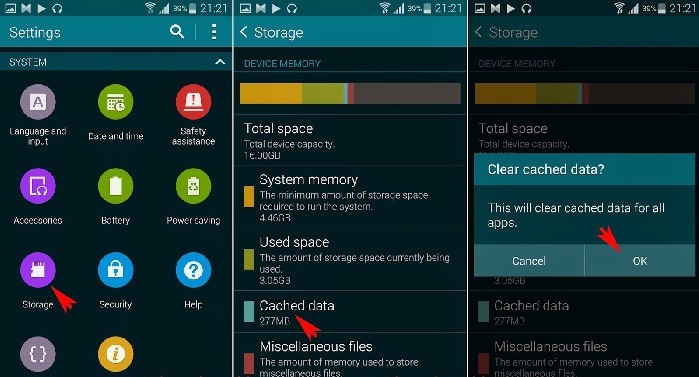
Uwaga: Informujemy, że nie we wszystkich przypadkach otrzymasz ofertę. Telefony z Androidem, które wykorzystują pamięć zewnętrzną, taką jak karty SD itp., W większości mają znacznie mniej użytecznej pamięci niż podano. Wynika to głównie z różnych zasobów systemowych, a niektóre aplikacje muszą być zainstalowane we wbudowanej pamięci podstawowej urządzenia, a nie na wymiennym nośniku pamięci.
W ten sposób dowiedzieliśmy się, jak radzić sobie z problemami, takimi jak Samsung Smart Switch, niedziałający lub niekompatybilny inteligentny przełącznik. Podsumowując, chcielibyśmy podziękować za skontaktowanie się z nami w celu rozwiązania problemów. Obiecujemy stale aktualizować najnowsze informacje.
Ostatnie Artykuły:

